Il firewall predefinito su Ubuntu 22.04 Jammy Jellyfish è ufw, che è l'abbreviazione di "firewall semplice". Se abilitato, il firewall bloccherà tutte le connessioni in entrata per impostazione predefinita.
Se desideri consentire una connessione in entrata tramite ufw, dovrai creare una nuova regola per consentire una determinata porta o più porte. Possiamo anche specificare che solo le connessioni da un determinato indirizzo IP o intervallo di rete possono ottenere l'accesso in entrata, bloccando tutte le altre. Tutto questo viene eseguito dalla riga di comando ed è abbastanza semplice una volta che conosci la sintassi corretta.
L'obiettivo di questo tutorial è fungere da guida di riferimento rapido su come consentire il traffico in entrata su qualsiasi porta TCP o UDP utilizzando Ubuntu 22.04 Jammy Jellyfish Linux con firewall UFW.
In questo tutorial imparerai:
- Come aprire la porta su qualsiasi sorgente
- Come aprire la porta verso un indirizzo IP o una sottorete specifici
- Come aprire la porta UDP
- Come aprire la porta TCP
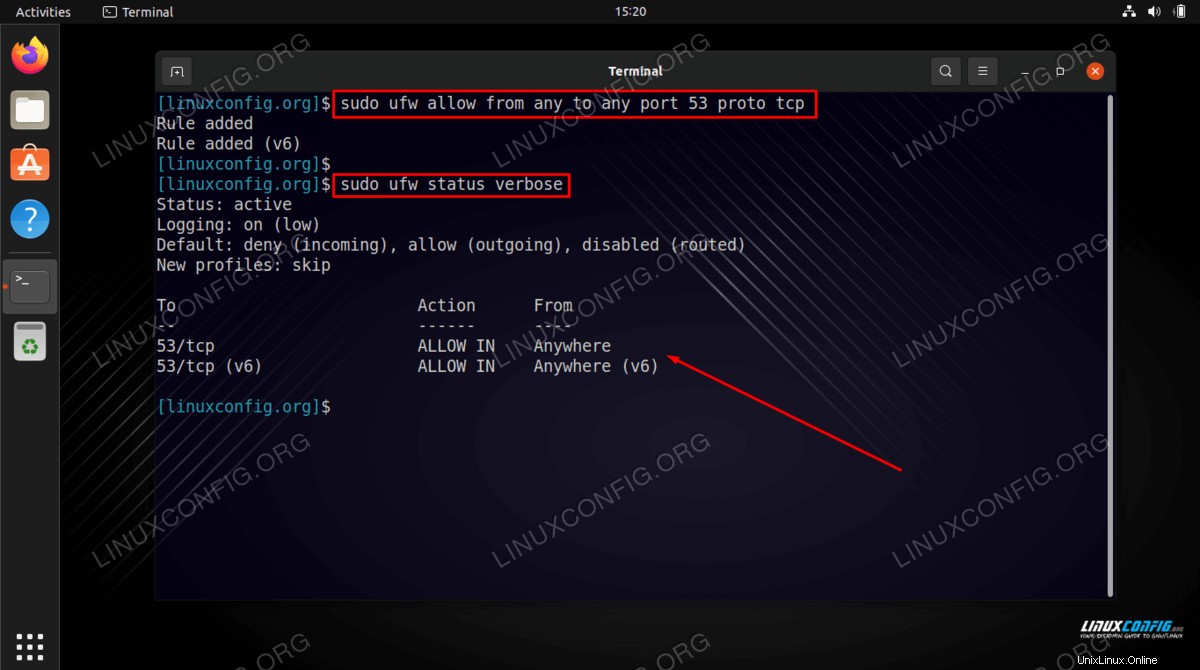
| Categoria | Requisiti, convenzioni o versione del software utilizzata |
|---|---|
| Sistema | Ubuntu 22.04 Jammy Medusa |
| Software | ufw |
| Altro | Accesso privilegiato al tuo sistema Linux come root o tramite sudo comando. |
| Convenzioni | # – richiede che i comandi linux dati vengano eseguiti con i privilegi di root direttamente come utente root o usando sudo comando$ – richiede che i comandi linux dati vengano eseguiti come un normale utente non privilegiato |
Come aprire/consentire la porta del firewall in entrata su esempi di Ubuntu 22.04
Guarda i vari esempi di seguito per scoprire come funziona la sintassi per consentire porte, indirizzi IP e sottoreti attraverso il firewall ufw su Ubuntu 22.04. Nota che dovrai eseguire i seguenti comandi con i permessi di root.
- Apri la porta TCP in entrata
53a qualsiasi indirizzo IP di origine:$ sudo ufw allow from any to any port 53 proto tcp
- Apri la porta TCP in entrata
443solo a un indirizzo IP di origine specifico, ad es.10.1.1.222:$ sudo ufw allow from 10.1.1.222 to any port 443 proto tcp
- Apri la porta UDP in entrata
53alla sottorete di origine es.10.1.1.0/8:$ sudo ufw allow from 10.1.1.0/8 to any port 53 proto udp
- Apri le porte TCP in ingresso 20 e 21 da qualsiasi fonte, ad esempio quando si esegue il server FTP:
$ sudo ufw allow from any to any port 20,21 proto tcp
- Apri la porta per un server web specifico come Apache o Nginx, esegui il comando Linux seguente:
$ sudo ufw allow in "Apache Full" $ sudo ufw allow in "Nginx Full"
- Apri la porta per un servizio specifico come SSH:
$ sudo ufw allow in ssh
Pensieri conclusivi
In questo tutorial, abbiamo visto come aprire/consentire il traffico in entrata attraverso il firewall ufw su Ubuntu 22.04 Jammy Jellyfish Linux. Ciò includeva la possibilità di TCP o UDP, una o più porte e il traffico da uno specifico indirizzo IP o sottorete. Tieni presente che è anche possibile una configurazione più complessa (come NAT) di UFW, come puoi vedere nel nostro altro tutorial:Come installare e utilizzare UFW Firewall su Linux.
Se è necessario rimuovere qualsiasi regola aggiunta in futuro, consulta il nostro altro tutorial su Come eliminare le regole del firewall UFW su Ubuntu 22.04 Jammy Jellyfish Linux.